google浏览器电脑版官方下载详细流程
发布时间:2025-07-23
来源:Chrome官网
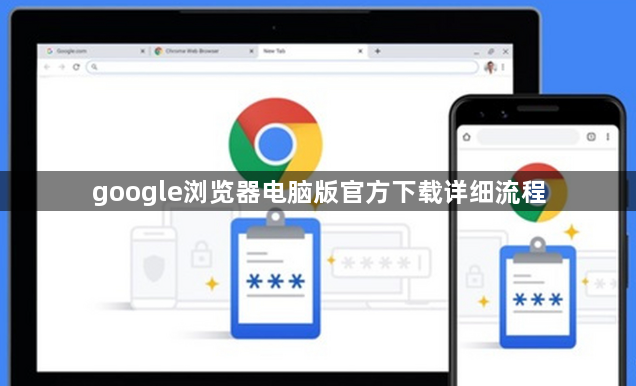
1. 访问官网:打开电脑上的任意一款浏览器,在地址栏中输入“https://www.google.cn/intl/zh-CN/chrome/”并按下回车键,即可进入谷歌浏览器的下载页面。若无法直接访问官网,可尝试使用科学上网工具或访问国内镜像站点。
2. 下载最新版:在官网首页点击“下载Chrome”按钮,系统会自动识别您的操作系统并提供对应的安装包。Windows用户会下载到.exe格式的安装程序,Mac用户则会下载到.dmg文件。
3. 安装Chrome:
- Windows用户:下载完成后,双击安装程序(.exe),按照提示完成安装。安装过程中可能会询问是否设置Chrome为默认浏览器、是否导入其他浏览器的设置等,可根据个人需求选择。
- Mac用户:下载完成后,打开.dmg文件,将Chrome图标拖动到“应用程序”文件夹中即可完成安装。
4. 解决常见问题:
- 官网无法访问:可能是网络问题或地区限制导致。可尝试更换网络环境,如切换Wi-Fi或使用移动数据,也可使用科学上网工具。此外,部分国内镜像站点也提供谷歌浏览器的下载服务,但需注意选择可靠来源。
- 安装失败:可能是系统版本过低、安装文件损坏或权限不足等原因导致。建议更新操作系统至最新版本后重试,重新下载安装文件,确保文件完整无误。若提示“不受信任的开发者”,可在Mac系统中进入“设置”-“安全与隐私”,允许安装来自未知来源的软件。
谷歌浏览器自动更新功能关闭开启完整指南
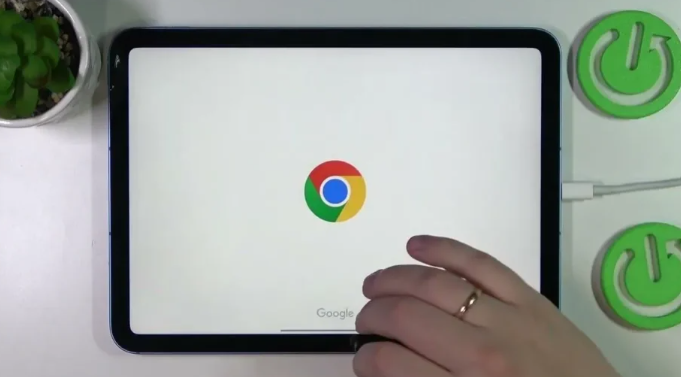
本文提供谷歌浏览器自动更新功能的开启与关闭完整教程,帮助用户灵活控制浏览器更新,避免不必要的自动更新干扰。无论是保持最新版本还是延迟更新,都能轻松操作。
Google Chrome标签页自动刷新插件推荐与配置方法
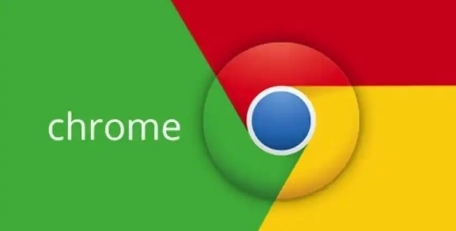
推荐多款适用于Google Chrome的标签页自动刷新插件,详细配置教程,方便用户实现页面定时刷新,提升使用便捷性。
Chrome浏览器书签同步慢的原因有哪些

Chrome浏览器书签同步速度慢可能因网络不稳定、账号异常或同步服务器延迟导致,需检查网络和账号状态。
谷歌浏览器如何屏蔽恶意网站和广告
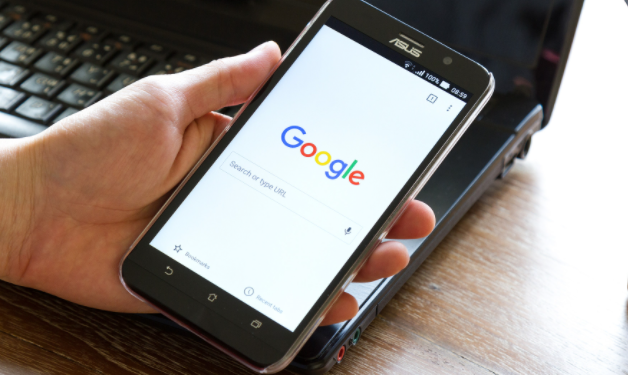
讲解如何在谷歌浏览器中屏蔽恶意网站和广告,提升浏览安全,避免不必要的干扰和网络攻击。
Google浏览器下载安装后界面显示异常颜色如何调整

介绍Google浏览器安装后界面颜色异常的原因及调整方法,帮助用户恢复正常显示,优化视觉体验。
Google浏览器下载及浏览器多设备同步方案
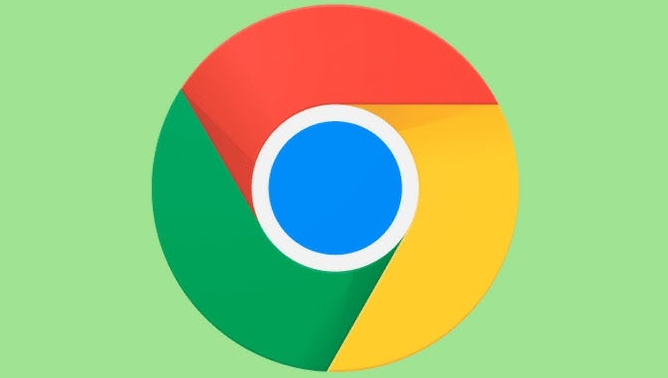
Google浏览器多设备同步设置方法,帮助用户在手机与电脑间实现浏览记录和账号同步。
